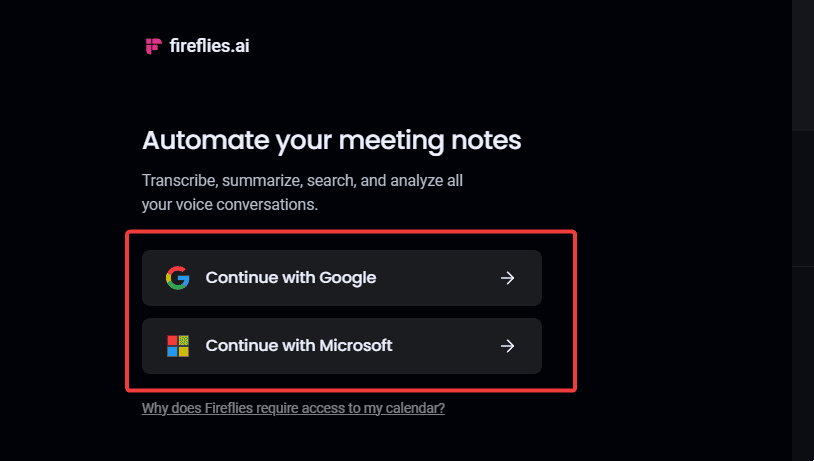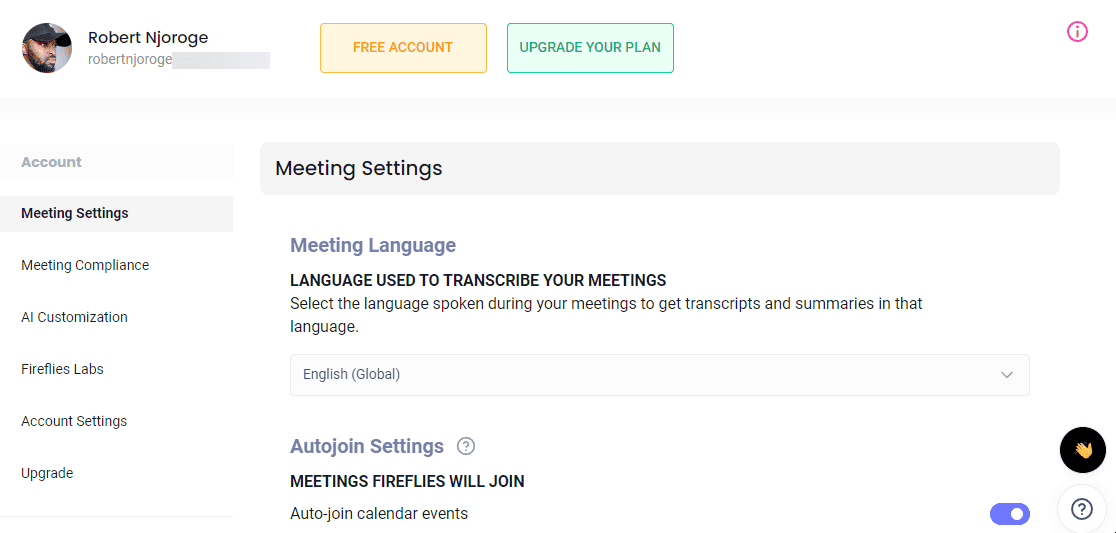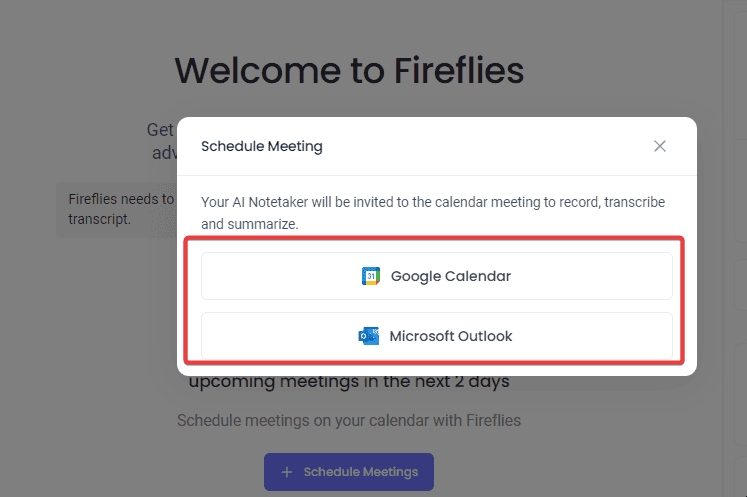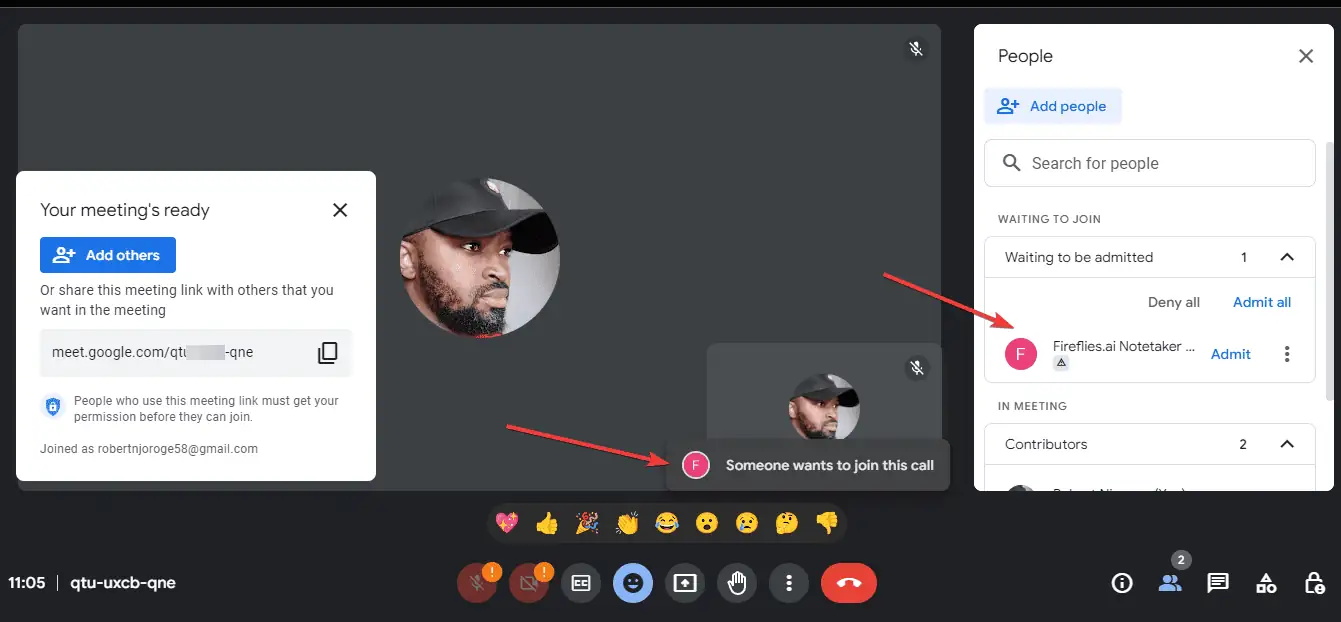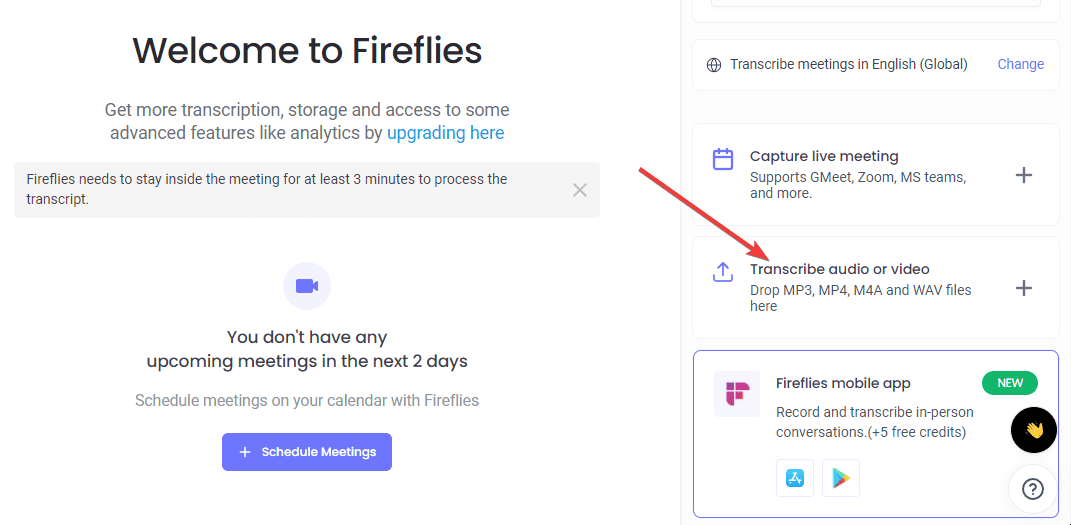Đánh giá của Firefly.ai: Phải có hay không?
9 phút đọc
Cập nhật vào
Đọc trang tiết lộ của chúng tôi để tìm hiểu cách bạn có thể giúp MSPoweruser duy trì nhóm biên tập Tìm hiểu thêm
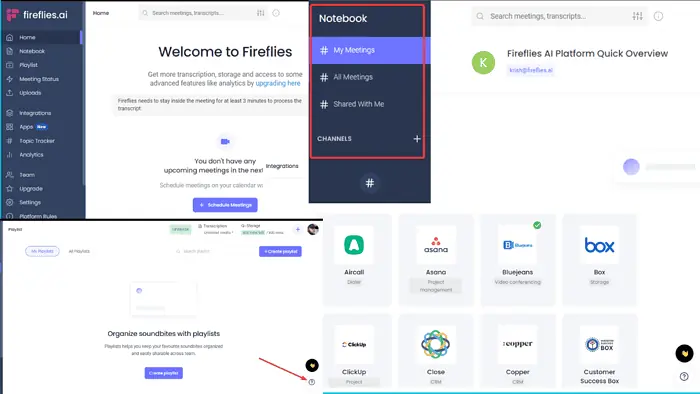
Bạn đang tìm kiếm một đánh giá toàn diện về Firefly.ai? Tôi sẽ chỉ cho bạn tất cả những điều bạn cần biết về công cụ AI đáng chú ý này – tính năng, giá cả, ưu và nhược điểm, v.v.
Sẵn sàng? Hãy lăn vào!
Firefly.ai là gì?
đom đóm.ai là một ứng dụng hỗ trợ AI giúp nâng cao năng suất trong các cuộc họp ảo. Bạn có thể sử dụng nó để ghi lại, phiên âm và tóm tắt các cuộc hội thoại trên tất cả các ứng dụng hội nghị truyền hình chính, chẳng hạn như Google Meet, Độivà Zoom. Nó cũng giúp tổ chức thông tin.
Firefly AI có sẵn ở cả hai dạng ứng dụng web và di động. Nó xử lý các cuộc họp trong vòng vài phút nhưng điều này có thể khác nhau, tùy thuộc vào độ dài video hoặc âm thanh của bạn.
Dưới đây là tổng quan về ưu và nhược điểm của Firefly.ai.
| Ưu điểm | Nhược điểm |
| Thân thiện với người dùng | Tính năng tìm kiếm có thể không mang lại kết quả mong muốn |
| Dễ dàng tích hợp | Có thể mất nhiều thời gian hơn để ghi lại các cuộc gọi dài hơn |
| Bạn có thể tự động hóa kết nối với các ứng dụng hội nghị truyền hình | Không thể dịch bản ghi và tệp âm thanh |
| Hỗ trợ khách hàng kịp thời | Phiên bản miễn phí thiếu các tính năng quan trọng |
| Ghi chú và ghi chép trong vài phút | |
| Nhiều tính năng năng suất | |
| Tìm kiếm thông qua từ khóa hoặc đoạn ghi âm để tìm thông tin cụ thể trong cuộc họp. | |
| Bạn có thể đồng bộ hóa với lịch của bên thứ ba như Outlook và Gmail | |
| Bạn có thể lên lịch cuộc họp và đặt lời nhắc |
Tính năng
Bây giờ, hãy để tôi làm sáng tỏ hơn các tính năng quan trọng nhất của Firefly.ai:
Ghi âm tự động
Firefly.ai tự động ghi lại âm thanh và video trong các cuộc họp của bạn. Không giống như các ứng dụng khác như Fathom và Otter.ai, bạn có thể ghi bao nhiêu tùy thích nhưng thời gian cho phép tùy thuộc vào gói đăng ký của bạn.
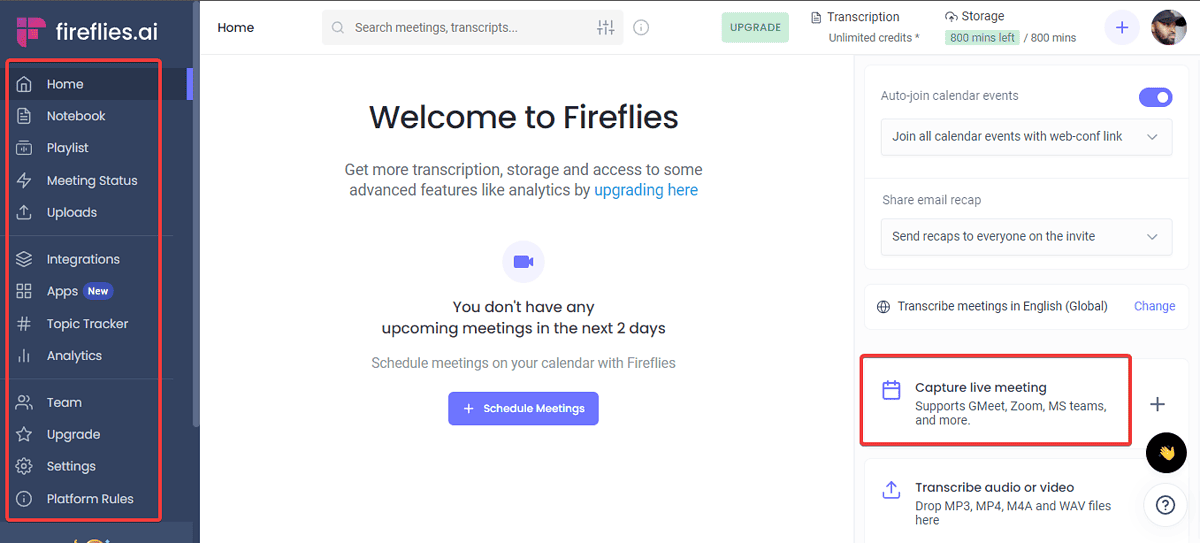
Bạn cũng có thể định cấu hình công cụ để tự động lưu tệp ở các định dạng khác nhau, chẳng hạn như MP3, MP4và WAV.
Tính năng ghi cuộc họp trực tiếp có sẵn trên tất cả các nền tảng chính, như Google Meet, Zoom, Skype, chùn chụt, Discord , LifeSize, DialPad, Microsoft Teams và nhiều sản phẩm khác.
Để ghi lại cuộc họp trực tiếp, bạn cần điền tên cuộc họp, link cuộc họp và ngôn ngữ.
SỰ HỢP TÁC
Bạn có thể chia sẻ bản ghi âm và bảng điểm của bạn với đồng nghiệp của bạn hoặc người tham gia qua kênh Workplace, Slack, Microsoft Teams và các nền tảng cộng tác khác.
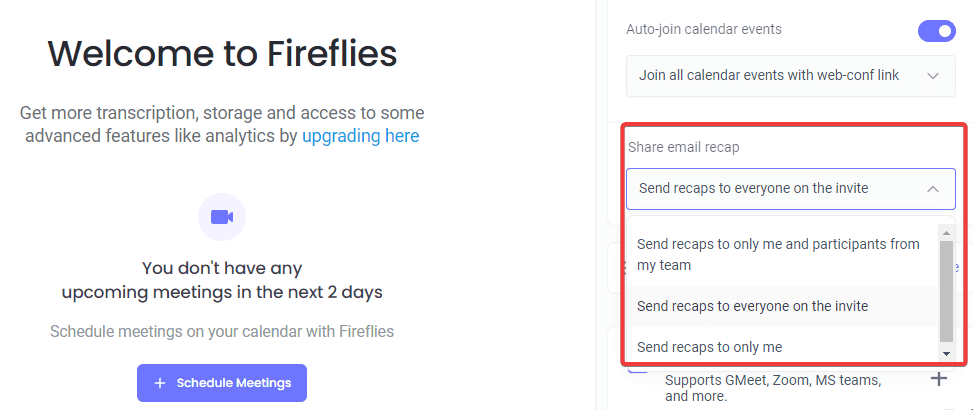
Quý vị cũng có thể đồng bộ hóa lịch của bạn với các ứng dụng khác và mời những người dùng khác tham gia cuộc họp của bạn
Firefly.ai cho phép bạn chia sẻ tóm tắt email với mọi người trong lời mời theo ba cách:
- Chỉ gửi bản tóm tắt cho tôi và những người tham gia trong nhóm của tôi
- Gửi bản tóm tắt cho mọi người trong lời mời
- Chỉ gửi bản tóm tắt cho tôi
Tích hợp
Tích hợp là một phần quan trọng của Firefly AI. Bạn có thể kết nối nó với nhiều nền tảng khác nhau, như:
- Phần mềm CRM – Close, Copper, Customer Success Box, FreshSales, Hubspot, Pipedrive, Zoho, Salesforce và Salesflare, cùng nhiều sản phẩm khác.
- Ứng dụng quay số – Salesloft, Outreach và Aircall
- Các chương trình quản lý dự án – Asana, ClickUp, Thứ Hai.com và Trello.
- Ứng dụng hội nghị truyền hình – Zoom, Teams, Google Meet, Webex, Skype, Lifesize, Bluejeans và GoToMeeting.
- Phần mềm lưu trữ đám mây – Hộp, Google Drive, Dropbox và OneDrive
- Nền tảng ghi chú – Google Tài liệu và Notion.
- Hợp tác phần mềm – Nơi làm việc, Slack và Microsoft Teams.
- Gửi email cho khách hàng – Gmail, Outlook, HotMail, Yahoo và các ứng dụng khách tên miền.
Để tích hợp Firefly.ai, hãy chuyển đến phần Cộng tác trên menu bên trái. Tại đây, bạn có thể tìm kiếm ứng dụng bạn muốn và chọn nó.
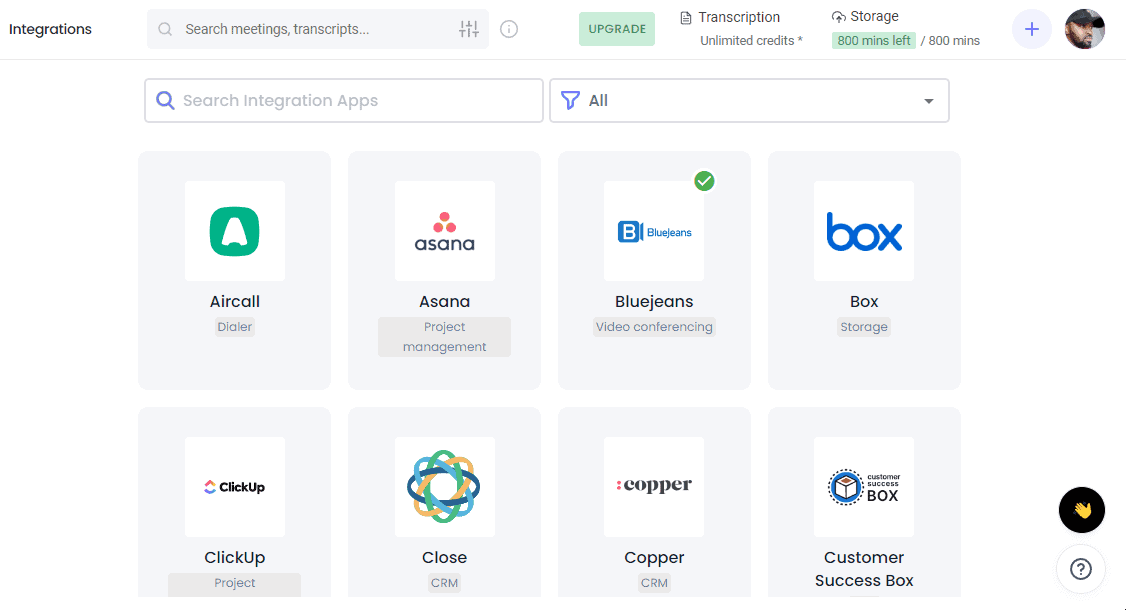
Ví dụ: tôi đã chọn Microsoft Teams và ứng dụng đã tham gia cuộc họp của tôi với tư cách là người tham gia và tự động ghi chú.
Phiên mã
Công cụ AI có thể ghi lại cuộc họp của bạn trong vòng vài phút. Ví dụ: tôi có thể ghi lại cuộc họp kéo dài một giờ và ghi lại nó bằng 4 phút và giây 45.
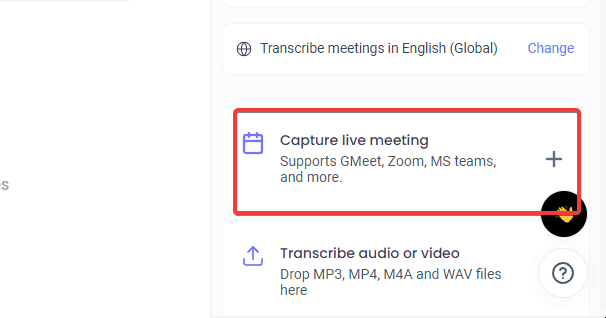
Tuy nhiên, phiên âm không chính xác 100% – Tôi có thể nói khoảng 90% là đúng. Bạn chỉ cần chỉnh sửa hoặc sử dụng trình soạn thảo văn bản và trình kiểm tra ngữ pháp như Grammarly hoặc Quilbot nếu bạn cần.
Để ghi lại cuộc họp trên Firefly, hãy chọn một trong các tùy chọn bên dưới:
- Sắp xếp một cuộc họp
- Thêm vào cuộc họp trực tiếp
- Tải lên tệp âm thanh hoặc video cuộc họp đã ghi
Tùy chọn tìm kiếm
Firefly.ai có một thanh tìm kiếm mà bạn có thể sử dụng để tìm kiếm tên cuộc họp, văn bản được chép lại, từ khóa, ứng dụng, Và nhiều hơn nữa.
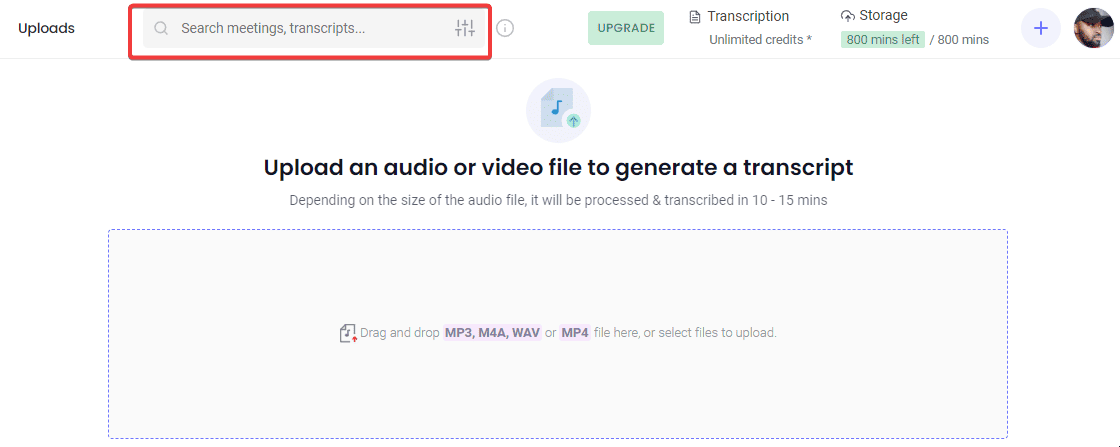
Thanh có sẵn ở hầu hết mọi phần. Tuy nhiên, một số kết quả tìm kiếm có thể không chính xác.
Tóm tắt cuộc họp và sổ ghi chép
Bạn có thể tận dụng lợi thế của Trình tóm tắt AI có thể cung cấp cho bạn những điểm nổi bật trong cuộc họp hoặc bài giảng của bạn. Trước tiên, bạn cần mời Firefly.ai tham gia cuộc họp của mình và cho phép nó ghi chú.
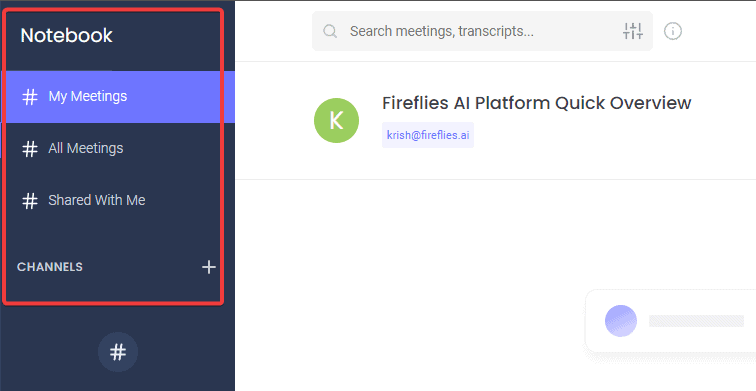
Sản phẩm Sổ tay Tính năng này rất cần thiết cho những người dùng không muốn gặp khó khăn khi ghi chú ngắn khi tham gia các cuộc gọi hoặc hội nghị video.
âm thanh
Tính năng này cho phép bạn tạo và chia sẻ một phần cuộc họp hoặc cuộc gọi với nhóm của bạn hoặc bất cứ ai khác. Bạn có thể sử dụng các công cụ cộng tác để gửi soundbites cho bất kỳ ai.
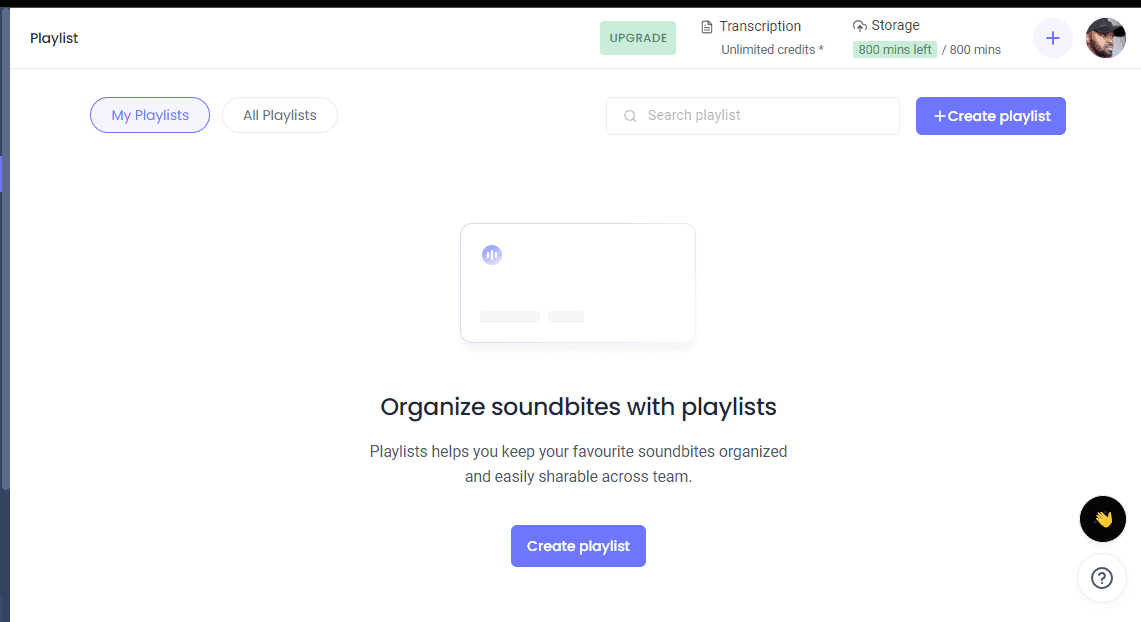
Tôi đã có thể chia sẻ các đoạn cuộc gọi của mình trong trang tổng quan của mình. Trên trang tổng quan của bạn, chọn các phần bạn muốn chia sẻ và cắt chúng trong cùng một cửa sổ.
Trình theo dõi chủ đề
Trình theo dõi chủ đề của Firefly.ai cho phép bạn lọc người tìm kiếm của bạn theo chủ đề. Bạn có thể tùy chỉnh các chủ đề của mình bằng một vài cú nhấp chuột để tinh chỉnh cách sắp xếp chúng.
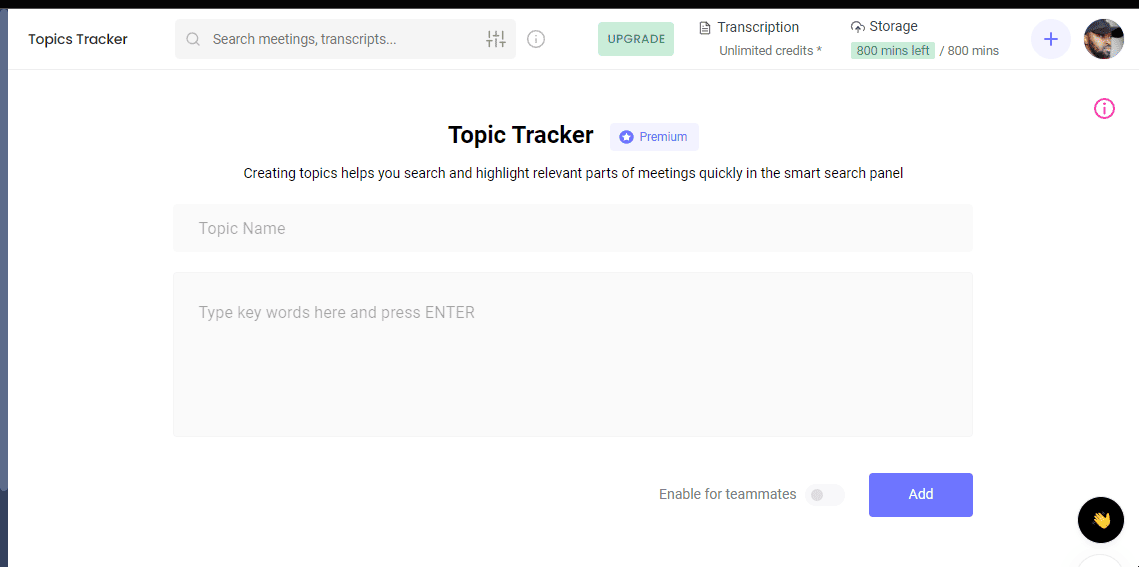
Quý vị cũng có thể tự động hóa tính năng để giúp bạn tìm thấy các cuộc thảo luận xung quanh giá cả, đối thủ cạnh tranh, ngày tháng, phản đối, v.v.
Chrome mở rộng
Tiện ích mở rộng Firefly của Google Chrome có tất cả các tính năng bạn cần nhưng chỉ ở Trình duyệt Chrome. Bất cứ khi nào bạn thêm cuộc họp vào Firefly AI và sử dụng Chrome để tham dự cuộc họp đó, bạn có thể chọn tiện ích mở rộng để ghi lại, ghi chép và chép lại âm thanh cuộc họp của bạn.
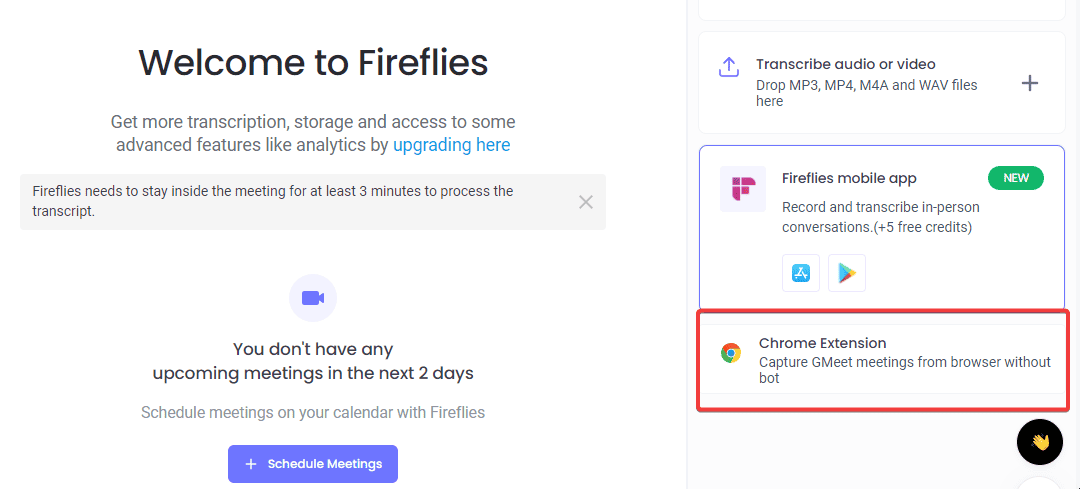
Để tải tiện ích mở rộng Firefly của Chrome, hãy nhấp vào liên kết trên trang web của ứng dụng hoặc tìm kiếm trên Chrome Trang web tiện ích mở rộng. Nó sẽ xuất hiện ở phía trên bên phải của trình duyệt.
Giao thức
Giao diện là đơn giản và thân thiện với người dùng cho cả người mới bắt đầu và chuyên gia. Tất cả các tùy chọn đều có trên màn hình của bạn; tất cả những gì bạn cần làm là nhấp vào một vài nút và bạn đã sẵn sàng.
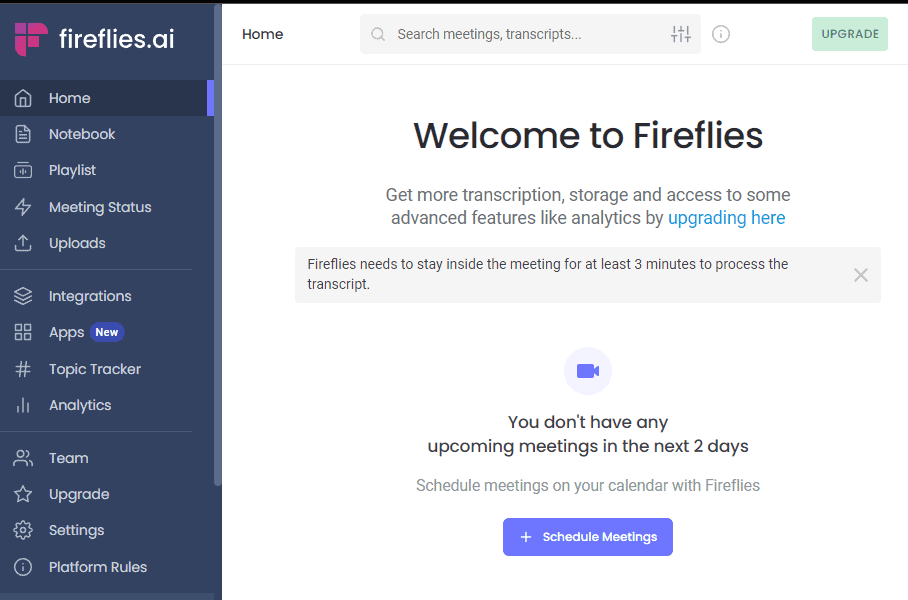
Ngoài ra, bạn có thể vào phần trợ giúp, nơi có rất nhiều bài đăng trên blog và video hướng dẫn.
Về cơ bản, AI sẽ thực hiện công việc cho bạn, không có gì là thủ công ngoài việc định cấu hình và một vài bước ban đầu.
GIÁ CẢ
Firefly.ai có bốn gói giá chính:
- Miễn phí – Lý tưởng cho bạn nếu bạn mới bắt đầu. Bạn nhận được bản chép lại không giới hạn, bản tóm tắt có giới hạn, 800 phút lưu trữ cho mỗi người dùng và các tính năng chính khác.
- pro – Tốt cho các nhóm nhỏ hoặc cá nhân. Gói này bao gồm 8000 phút lưu trữ cho mỗi người dùng, tóm tắt AI không giới hạn, ứng dụng AI, phiên âm không giới hạn, theo dõi chủ đề, tích hợp bổ sung và các tính năng nổi bật khác. Phiên bản chuyên nghiệp chi phí $ 10 mỗi người dùng/tháng nhưng được lập hóa đơn hàng năm.
- Kinh doanh – Chi phí $ 19 mỗi người dùng/tháng – thanh toán hàng năm. Đó là lý tưởng cho các doanh nghiệp lớn hơn với các nhóm lớn hơn. Bạn nhận được bản ghi, bộ nhớ, tích hợp và tóm tắt AI không giới hạn. Ngoài ra, bạn còn nhận được thông tin chi tiết về nhóm quản trị viên, nhóm người dùng, thông tin hội thoại, quay video màn hình, quyền truy cập API, v.v.
- Doanh nghiệp – Tốt cho các doanh nghiệp và doanh nghiệp lớn, và nó chi phí $ 39 mỗi chỗ ngồi mỗi tháng và được thanh toán hàng năm. Bạn nhận được mọi thứ trong các gói khác, bao gồm lưu giữ dữ liệu tùy chỉnh, trình quản lý tài khoản chuyên dụng, SSO, hỗ trợ riêng, bộ nhớ riêng, thanh toán bằng hóa đơn, v.v.
Cách sử dụng Firefly.ai
Để sử dụng Firefly.ai, hãy làm theo các bước dưới đây:
- Đầu tiên, đi đến Trang web chính thức và tạo một tài khoản. Nhấp chuột Bắt đầu miễn phí và điền vào tất cả các chi tiết cần thiết. Ngoài ra, bạn có thể đăng ký với Google or microsoft.
- Trên bảng điều khiển, bạn sẽ thấy tất cả các tùy chọn trong kế hoạch của mình.
- Tiếp theo, đi đến Cài đặt phần và tùy chỉnh tài khoản của bạn. Cấu hình tất cả các chi tiết dưới Cài đặt cuộc họp, Tuân thủ cuộc họp, Phòng thí nghiệm đom đóm, Cài đặt tài khoảnvà Cài đặt nhóm.
- Quay trở lại Trang Chủ nút và điều hướng qua các tùy chọn bạn muốn.
- Nhấp chuột Lên lịch cuộc họp để thiết lập một cuộc họp. Bạn sẽ nhận được lời nhắc chọn giữa Lịch Google và Outlook Lịch. Bạn có thể quay lại cuộc họp khác sau khi thiết lập xong cuộc họp đầu tiên.
- Bạn sẽ được chuyển đến một cửa sổ mới nơi bạn cần nhập thông tin chi tiết về cuộc họp của mình trên Google hoặc Outlook lịch.
- Nếu bạn muốn Firefly hoạt động trong cuộc họp trực tiếp, hãy chọn Ghi lại cuộc họp trực tiếp ở phía bên trái của cửa sổ. Chèn liên kết cuộc họp và Người ghi chú đom đóm sẽ ngay lập tức yêu cầu tham gia cuộc họp.
- Để dừng ghi cuộc họp, hãy bấm vào Dừng trên bảng điều khiển của Firefly.
- Nếu bạn muốn ghi lại cuộc họp hoặc cuộc gọi đã được ghi âm, hãy bấm vào Phiên âm âm thanh hoặc video. Bạn sẽ được hướng dẫn tải tệp lên từ PC, sau đó làm theo chỉ dẫn trên màn hình để hoàn tất quy trình.
- Sử dụng menu điều hướng ở bên trái để có thêm tùy chọn như Danh sách phát, Ứng dụng, Phân tích, Tích hợp, vv.
Sử dụng Firefly.ai rất dễ dàng và tất cả các tùy chọn bạn cần đều có trên màn hình dưới dạng biểu tượng hoặc văn bản.
Hỗ trợ khách hàng
Firefly.ai có nhiều giải pháp trợ giúp khác nhau, chẳng hạn như bài đăng trên blog, video hướng dẫn, bộ phương tiện truyền thông, hướng dẫnvà Câu Hỏi Thường Gặp phần. Bạn có thể khám phá những điều này trong phần Tìm hiểu ở cuối màn hình.
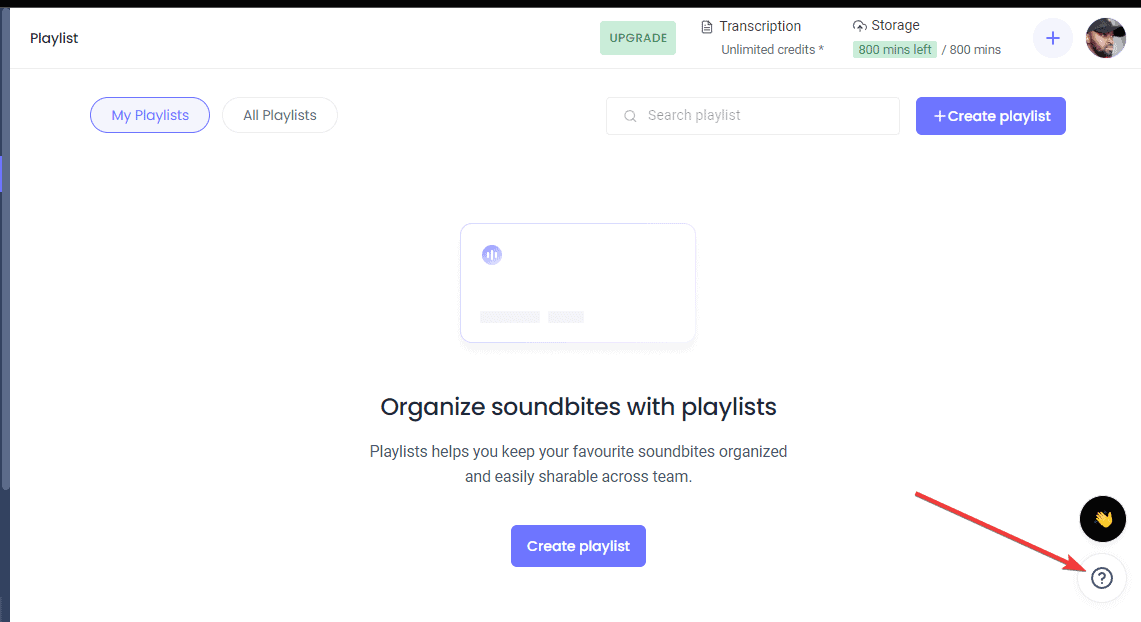
Nếu bạn vẫn không thể nhận trợ giúp từ các tùy chọn đó, bạn luôn có thể đi tới phần Liên hệ & Trợ giúp ở cuối cửa sổ. Tại đây, bạn có thể chọn Báo cáo lỗi, Trung tâm trợ giúp, hoặc là Liên hệ với chúng tôi. Thực hiện theo các bước đơn giản để nhập mối quan tâm hoặc câu hỏi của bạn.
Sự trợ giúp bạn nhận được và tốc độ cũng có thể phụ thuộc vào gói hàng của bạn. Ví dụ: nếu bạn có gói Kinh doanh, bạn sẽ nhận được hỗ trợ ưu tiên, trong khi nếu bạn có gói Doanh nghiệp, bạn sẽ nhận được hỗ trợ riêng và người quản lý tài khoản.
Đánh giá Firefly.ai – Phán quyết
Firefly.ai thực hiện rất tốt công việc ghi âm, phiên âm và ghi chú trong cuộc gọi hoặc hội nghị video.
Tuy nhiên, phiên bản miễn phí thiếu các tính năng quan trọng, trong khi đăng ký trả phí có thể tương đối đắt đối với một số người dùng.
Nhìn chung, tôi muốn giới thiệu ứng dụng này cho bất kỳ người mới bắt đầu, chuyên gia, cá nhân hoặc doanh nghiệp nào. Nó thân thiện với người dùng và dựa trên đám mây. Bạn cũng có thể dùng thử ứng dụng di động Firefly mới dành cho iPhone và Android.